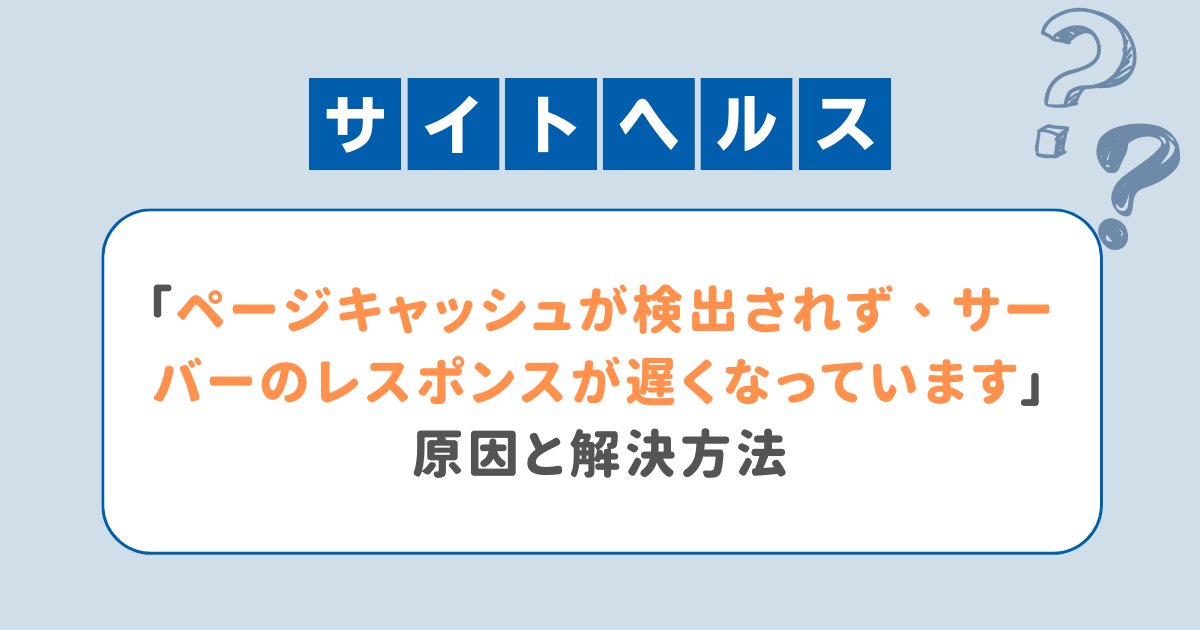

- エラー
「ファイルをアップロードする権限がありません」の原因と解決方法
WordPressで画像を追加しようとすると「アップロード中 ファイルをアップロードする権限がありません」というエラーが起きて、アップロード出来ないことがあります。
本記事では、当エラーの原因と解決方法を解説しています。
「WordPressで不具合が起きてしまったので修復してほしい」
「丸投げでサクッと対応してくれる業者を探している」
そんなときは私たちサイト引越し屋さんにお任せください。
専門のエンジニアが作業を代行いたします。
目次(クリックで飛べます!)
「ファイルをアップロードする権限がありません」4つの原因と解決方法
当エラーが出て、ファイルのアップロードに失敗してしまう原因はいくつか考えられます。
以下、主な原因4つとそれらの解決方法を確認していきましょう。
- ユーザー権限が「寄稿者」のケース
- ファイルタイプ(psd、ai、xlsxなど)でエラーが起きるケース
- パーミッション設定が間違っているケース
- ファイル容量が大きくアップロード出来ないケース
エラーや障害が起きてお困りの際は、サイト引越し屋さんにご相談ください。
>>無料ご相談窓口はこちら
1.ユーザー権限が「寄稿者」のケース
WordPressのログインユーザーには、「管理者」「編集者」「投稿者」「寄稿者」「購読者」の5種類があり、寄稿者と購読者はファイルのアップロードが出来ません。
購読者は問題ないとして、寄稿者が画像をアップロード出来ずに困ってしまうケースは多いかと思います。
その場合には、WordPress管理画面の「外観」>「テーマエディター」>右側の一覧から「function.php(テーマのための関数)」をクリック。
開いたページの本文に下記のPHPコードを追加して「ファイルを更新」をクリック。
if (current_user_can('contributor') && !current_user_can('upload_files')) {
add_action('admin_init', 'allow_contributor_uploads');
}
function allow_contributor_uploads() {
$contributor = get_role('contributor');
$contributor->add_cap('upload_files');
}
以上の方法にて寄稿者でも画像をアップロード出来るようになります。
2.ファイルタイプ(psd、ai、xlsxなど)でエラーが起きるケース
WordPressのファイルアップロードでは、どんな形式のデータでもアップロード出来るわけではありません。
標準では、アップロード出来るファイル形式は決まっています。許可された形式以外のファイルをアップロードしようとすると、「このファイルタイプはセキュリティの観点から許可されていません。」というエラーが出るかと思います。
そこで、「WP Add Mime Types」プラグインを使って希望のファイル形式にアップロード許可を与えます。
「WP Add Mime Types」はWordPress管理画面の「プラグイン」>「新規追加」から追加できるので、追加・有効化して設定しましょう。
===「自分でも色々試してみたけど解決しない、、、」そんな時はプロに任せましょう。
>>サイト引越し屋さんへのご相談はこちらから
3.パーミッション設定が間違っているケース
WordPressでファイルをアップロードするためには、WordPress本体がサーバーにアクセス出来る(ファイルを格納出来る)権限を持っている必要があります。
その権限のことをパーミッションと言います。
パーミッションの設定は、FTPソフトでサーバーと繋ぎ、該当フォルダで「右クリック」>「属性変更」などで編集が可能です。
ちなみに、ファイルをアップロードするための対象フォルダは「wp-content」>「uploads」になります。
FTPソフト等でuploadsフォルダのパーミッションを「755」に変更しましょう。
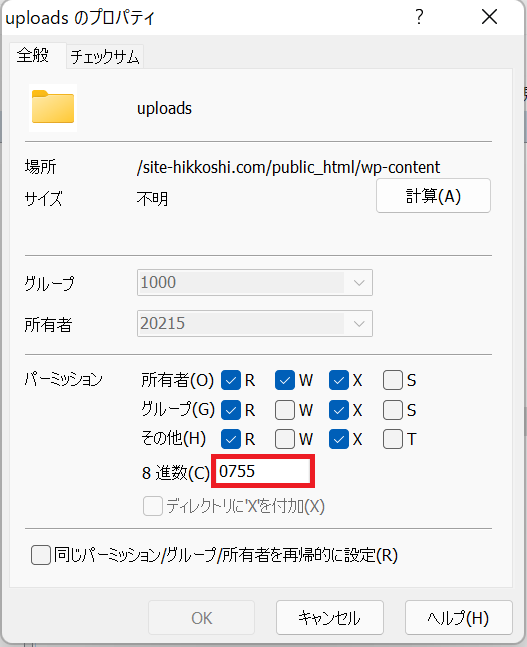
4.ファイル容量が大きくアップロード出来ないケース
WordPressにアップロード出来るファイルの容量はあらかじめ決まっています。
また、使っているサーバーによって上限も異なります。
アップロードしたいファイルの容量が上限を超えてしまう場合には、ファイルを圧縮するなどしてデータサイズを小さくするか、または、php.ini設定を変更してアップロード上限を変更することでアップロード可能になります。
変更箇所は以下の3点です。アップロードするファイルの容量に合わせて変更します。
例えば、15MBのファイルで上限にひっかかるようなら、下記3点をそれぞれ20MBにするなどです。
- memory_limit (メモリ使用量の上限)
- post_max_size (1回のアップロードにおける合計サイズ)
- upload_max_filesize (1ファイルあたりの最大アップロードサイズ)
php.ini設定の変更は3つあり、「サーバーの管理画面(サーバーパネル)から設定する」「FTPで接続して.htaccessファイルに記述する」「サーバー上のphp.iniファイルを編集する(新規作成する)」が考えられます。
===「外部に委託して解決して欲しいけど、誰に頼めばいいのか分からない」
そんな時ほどサイト引越し屋さんにお気軽にご連絡くださいませ。
>>無料ご相談窓口はこちらから
「WordPressでファイルアップロードできない」原因不明の場合は専門家に相談してみましょう
今回は「ファイルをアップロードする権限がありません」の原因と解決方法について解説しました。このエラーは原因がいくつか考えられるだけに、特定が難しい場合も多いです。
ですので、まずはご紹介した方法を地道に試してみてください。
または、ご自身でエラー解消するのが大変だと感じたら、専門の技術者に相談してみるのも1つの手です。わたしたちサイト引越し屋さんでもこういったエラー解消を対応していますので、もしお困りの場合はお気軽にご連絡くださいませ。
「WordPressで不具合が起きてしまったので修復してほしい」
「丸投げでサクッと対応してくれる業者を探している」
そんなときは私たちサイト引越し屋さんにお任せください。
専門のエンジニアが作業を代行いたします。
この記事を書いた人
サイト引越し屋さん編集部
日本で最も利用されているサーバー移転&保守代行サービス『サイト引越し屋さん』の中の人です。 サイト引越しに関わる技術情報をはじめ、WordPressやその他のWebサービスに関するノウハウを発信しています。 全日本SEO協会所属。
本サイトにてご提供している情報については、最新かつ正確な情報を提供するよう努力していますが、情報の正確性や完全性を保証するものではございません。また、コンテンツには一部プロモーションが含まれております。本サイトの情報を利用することによって生じたいかなる損害に対しても、当社は責任を負いかねます。情報をご利用される際は、ご自身の判断と責任において行っていただきますようお願い致します。










